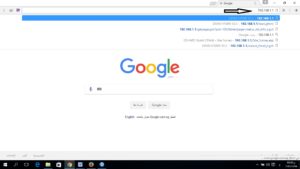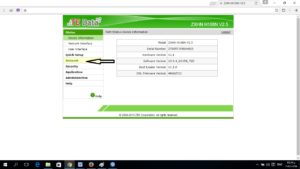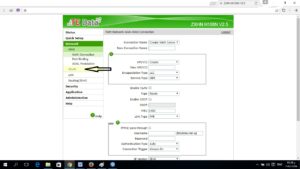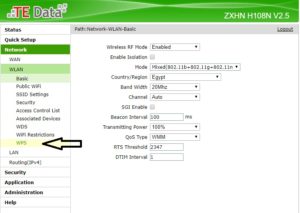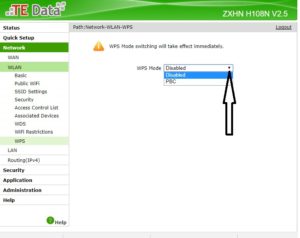Маршрутизаторды бұзудан қалай қорғауға болады
Алланың мейірімі мен тыныштығы
барлығына қош келдіңіздер
Бүгін біз маршрутизаторды бұзудан қорғау туралы айтатын боламыз
Біздің уақытымызда технологияның дамуында көптеген адамдар пайда болды және кез-келген Wi-Fi желісінің құпия сөзін бұзатын бірнеше қосымшалар жасалды, бірақ бұл түсініктемеде мен сізге маршрутизаторды бұзуға және құпия сөзді алуға көмектесетін әдісті беремін. Интернет қызметін пайдалану үшін оны біреуге таратыңыз және сіз білмейсіз
Бұл постта түсініктеме TE Data маршрутизаторы туралы болады, ал басқа түсініктемелерде мен қалған барлық компаниялар туралы және оларды енуден қалай қорғау керектігі туралы айтатын боламын.Әр маршрутизатор бір-бірінен ерекшеленеді. Әрқашан бізді қадағалаңыз, сондықтан сіз өзіңізді бұзудан қорғай аласыз
Енді түсіндірумен
1: Google Chrome браузеріне немесе жұмыс үстеліңізде бар кез келген браузерге өтіп, оны ашыңыз
2: Мекенжай жолына осы сандарды жазыңыз 192.186.1.1 Бұл сандар маршрутизатордың IP мекенжайы болып табылады және ол барлық бар маршрутизаторлар үшін негізгі әдепкі болып табылады
3: Осы сандарды тергеннен кейін Enter пернесін басыңыз Маршрутизатордың кіру беті ашылады, екі жолақ, біріншісі пайдаланушы аты жазылған.
Ал екіншісі - пароль……және мен сізге қай жерде жауап беру керектігін айтамын.Біріншіден, бар маршрутизаторлардың көпшілігінде admin пайдаланушы аты және әкімші құпия сөз бар.Егер ол сізде ашылмаса, онда мына жерге өтіңіз. Маршрутизаторды таңдап, артына қараңыз. Сіз пайдаланушы аты мен құпия сөзді артқы жағында табасыз. Оларды алдарыңыздағы екі ұяшыққа теріңіз.
4: Осыдан кейін сіз үшін маршрутизатор параметрлері ашылады, Net Work сөзін таңдаңыз
5 : Net Work сөзін басқаннан кейін оның астында кейбір сөздер пайда болады, WLAN сөзін таңдаңыз
6 : WLAN сөзін таңдағаннан кейін оның астында кейбір сөздер пайда болады Олардың ішінен Wps сөзін таңдаңыз.
7: Wps түймесін басқан кезде, беттің ортасында «WPS Mode» сөзі сіздің алдыңызда пайда болады және оның қасында «Ажыратылған» сөзін таңдап, автоматты сақтау аяқталғанша бірнеше секунд күтіңіз.
Осы қадамдардың барлығын орындамас бұрын, телефоныңызды ашып, Wi-Fi желісін ашыңыз және желі атауының жанына қарасаңыз, оның жанынан «Wps Available» сөзін табасыз.
Мұнда суреттермен түсініктеме берілген:
Барлығына пайдалы болуы үшін осы түсініктемені әлеуметтік желі сайттарында бөлісіңіз
Біз басқа түсініктемелерде Құдайдың қамқорлығында кездесеміз
Барлық жаңалықты алу үшін әрқашан бізге жазылыңыз
Қатысты тақырыптар:
Маршрутизатор үшін Wi Fi құпия сөзін қалай өзгертуге болады (Te Data)